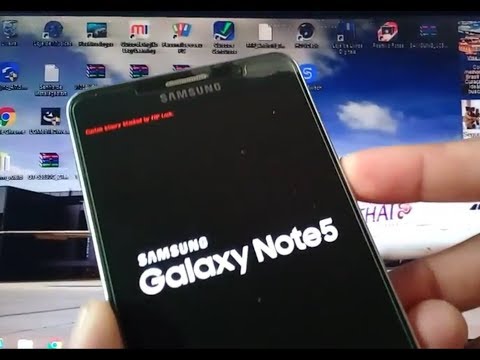
Contente
- Reinicie o seu Galaxy Note 5
- Limpar o seu dispositivo
- Use o Booster de Download
- Apps para dormir
- Use a manutenção de dispositivos
- Desligue S Voice
- Use o modo de desenvolvedor oculto
- Download de atualizações de aplicativos
- Começar do zero
- Instale o Nougat se você valoriza sua segurança
A atualização do Samsung Galaxy Note 5 Nougat vem com algumas mudanças fantásticas, mas também está causando problemas para alguns usuários.
Como o lançamento da atualização do Galaxy Note 5 Nougat ganha força, o mesmo acontece com as reclamações sobre bugs e mau desempenho.
O lançamento do Samsung Galaxy Note 5 Nougat ainda é limitado, mas aqueles que já receberam o software estão reclamando sobre atraso, reinicializações, bateria fraca, downloads lentos e outros problemas de desempenho. Estes são comuns após novos lançamentos do Android.
Talvez você não veja problemas depois de instalar o Android Nougat no Galaxy Note 5, mas problemas de desempenho podem surgir a qualquer momento. É por isso que você quer estar preparado.
Hoje queremos delinear algumas dicas para melhorar o desempenho do Galaxy Note 5 Nougat. Essas dicas ajudarão os que lutam contra o Android Nougat e também ajudarão os que ainda estiverem aguardando o Nougat se preparar para sua atualização.
Reinicie o seu Galaxy Note 5
Vamos começar com uma correção que levará apenas alguns segundos para você realizar.

Se você começar a perceber atrasos, problemas estranhos com a bateria, um declínio no desempenho do aplicativo ou algum outro problema de desempenho, reinicie o dispositivo.
Desligue-o, deixe-o desligado por um minuto, ligue-o novamente. Isso pode ajudar você a desalojar o problema de desempenho que você está vendo.
Limpar o seu dispositivo
Se você possui seu Galaxy Note 5 por algum tempo, há uma boa chance de você ter muita confusão à espreita no disco rígido interno do seu dispositivo. Se você está com problemas de desempenho após o Nougat, pode ser uma boa ideia limpar algumas dessas bagunças.
Use esse tempo para fazer uma limpeza de primavera. Procure por arquivos (vídeos, fotos, aplicativos, etc) que você não precisa mais e se livre deles. Isso pode ajudar a acelerar o seu dispositivo.
Use o Booster de Download
Se você tiver downloads lentos após instalar o Nougat no Galaxy Note 5, tente usar o recurso Booster de download.
Quando você ativa o Download Booster, o dispositivo faz o download de arquivos maiores que 30 MB usando a conectividade Wi-Fi e celular ao mesmo tempo. Se o seu dispositivo estiver conectado a uma rede Wi-Fi rápida, você verá tempos de download extremamente rápidos.
Se você tem um limite de dados, monitore seu uso de perto. Você não quer ser limitado ou pagar mais por mais dados.
Para ativar o Download Booster no seu Galaxy Note 5, vá para Conexões> Mais configurações de conexão> Fazer o download do booster e ative-o.
Apps para dormir
Sua atualização do Galaxy Note 5 Nougat vem com um recurso útil que pode ajudá-lo a melhorar a duração da bateria e o desempenho geral.
A atualização do Android Nougat da Samsung apresenta a capacidade de dormir aplicativos individuais. Dormir um aplicativo silencia as notificações, mas também garante que ele não absorva a vida útil da bateria em segundo plano.
Se você acha que um aplicativo pode estar causando o desempenho ruim do seu dispositivo (ex: o Facebook é um notorious hog de recursos), convém tentar adormecê-lo.
Para fazer isso, pressione e segure o ícone de um aplicativo. Você deve ver algumas opções de pop-up. Escolha entre suspender o aplicativo selecionado na lista.
Use a manutenção de dispositivos
O Galaxy Note 5 Nougat também vem com outro recurso útil que pode ajudá-lo a lidar com o baixo desempenho do seu dispositivo.
Entre nas configurações do seu telefone e encontre a Manutenção de dispositivos. Depois de abri-lo, você encontrará uma tela com várias opções diferentes, incluindo bateria, armazenamento e RAM.

Toque em um desses e você perceberá um subconjunto de opções, desde os modos de economia de energia até os aprimoramentos de desempenho.
Entre em todas essas configurações para descobrir uma combinação que funciona bem para você e seu dispositivo. A milhagem, naturalmente, varia.
Desligue S Voice
Se você não usa o S Voice no seu Galaxy Note 5, recomendamos desativá-lo para ver se isso ajuda a melhorar o desempenho do seu dispositivo.
Para desativar completamente o S Voice no seu Galaxy Note 5 no Gerenciador de Aplicativos, encontre o S Voice, toque nele e toque em Desativar.
Se você não notar melhorias, poderá ativá-lo novamente.
Use o modo de desenvolvedor oculto
Esta é outra dica que pode ajudar você a melhorar o desempenho em questão de segundos.
Seu Galaxy Note 5 deve apresentar um modo de desenvolvedor oculto que permite ajustar seu dispositivo de várias maneiras.
Reunimos um passo a passo que o levará passo a passo pelo modo de desenvolvedor oculto e vale a pena dar uma olhada, se você não tiver muito tempo para corrigir seus problemas.
Download de atualizações de aplicativos
Se você está lidando com um desempenho ruim do aplicativo, verifique se os aplicativos estão atualizados.
Nos meses que se seguiram ao lançamento do Nougat, os desenvolvedores estavam enviando as principais atualizações de correção de erros para seus aplicativos. Se você não tem atualizações automáticas ativadas, há uma boa chance de você ter perdido um ou mais desses lançamentos.
Se estiver por trás de suas atualizações, acesse seus apps e a Google Play Store para ver o que você pode encontrar. Não deixe de ler comentários de usuários do Nougat antes de instalar uma nova versão do seu aplicativo favorito.
Começar do zero
Se nenhuma das correções listadas aqui (ou em outro lugar) funcionar para você, você tem uma opção nuclear à sua disposição.
Limpar o smartphone completamente e começar do zero é demorado, mas é uma correção comprovada para problemas de desempenho.
Para fazer isso no Android Nougat, acesse Configurações> Gerenciamento geral> Redefinir> Redefinir dados de fábrica do Galaxy Note 5> Redefinir dispositivo> Excluir todos. Lembre-se de fazer backup de todos os seus arquivos antes de fazer isso.
Isso só deve ser usado como último recurso depois que você tiver esgotado as correções on-line e somente depois de entrar em contato com a Samsung e / ou sua operadora.
3 razões para não instalar o nougat do Galaxy S6 e 8 razões que você deve













